Open DVD Ripper中文版是一款专业的DVD翻录工具。Open DVD Ripper最新版支持抓取DVD为流行的视频和音频格式,同时支持多种媒体设备,提供超高速品质和完美的整体转换。Open DVD Ripper中文版可以选择不同的3D格式,例如红色/青色,红色/绿色,红色/蓝色,蓝色/黄色等,还可以调整3D深度以获得所需的输出效果。
-
3.0.0查看
-
1.8 官方版查看
-
1.0.0 最新版查看
-
1.3.5查看
-
3.03查看
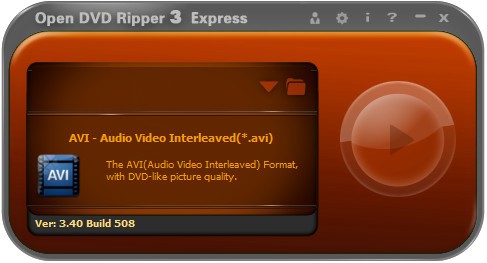
Open DVD Ripper基本简介
Open DVD Ripper是一款DVD翻录工具,只需选择要连接的DVD驱动器,设置翻录格式,即可执行一键翻录操作,支持多种格式,方便好用,有需要可以下载。
Open DVD Ripper软件特色
-抓取DVD为流行的视频和音频格式
-支持多种媒体设备
-超高速品质和完美的整体转换
-优化的配置
-支持一系列便携媒体设备
-移除源DVD的多重保护
-支持高容量的DVD压缩文件和字幕转换
Open DVD Ripper功能介绍
可以选择不同的3D格式,例如红色/青色,红色/绿色,红色/蓝色,蓝色/黄色等,还可以调整3D深度以获得所需的输出效果。
可以翻录DVD并压缩文件,从而轻松节省硬盘空间。
可以从视频文件中保存您喜欢的剪辑,从视频屏幕上删除不必要的边框,并在其中添加图像或文本水印。
拥有强大的技术支持。随着GPU的加速,转换速度大大提升。
可翻录您喜欢的DVD电影,使您可以在几乎所有流行的二手多媒体设备上播放。
Open DVD Ripper使用说明
使用简单模式翻录DVD电影
步骤1:插入源DVD光盘并运行Open DVD Ripper 3。
注意:您也可以从硬盘中选择DVD电影文件夹或ISO文件。
步骤2:单击以选择目标文件的格式。
步骤3:翻录!单击“开始”按钮开始抓取。然后您将在下面看到这张照片-它正在翻录中。
注意:
1.如果要在转换完成后关闭计算机,则可以在“转换完成后关闭系统”之前进行检查。
2.如果要查看翻录详细信息,只需单击“!”。右下角的按钮可查看翻录日志。
步骤4:完成!您可以单击“播放”直接播放转换后的视频,也可以单击“打开”查看存储转换后的视频的文件夹。如果要翻录另一部DVD电影,只需单击“完成”按钮以返回主界面。
使用专家界面翻录DVD电影
步骤1:将源DVD光盘插入驱动器并运行Open DVD Ripper 3。
注意:您也可以从硬盘中选择DVD电影文件夹或ISO文件。
步骤2:单击以切换到专家界面,然后单击“下一步”按钮。
您可以单击以选择要翻录的所需标题,音轨和字幕。您还可以单击以编辑影片,例如将2D影片转换为3D格式,修剪,裁剪,在影片中添加文本或图像水印等。
您可以单击播放按钮或双击任何电影标题以预览电影内容。
步骤3:设置抓取格式。选择视频文件的目标格式,并调整其相应的视频和音频配置文件,然后单击“下一步”按钮。
步骤4:确认保存路径和翻录配置,包括源DVD信息,翻录标题,视频编解码器参数等。确保所有信息正确无误,然后单击“开始”按钮开始翻录。
步骤5:翻录。它将首先扫描光盘,然后开始翻录。现在它正在翻录中。
步骤6:完成!
进阶设定
默认输出路径:
显示转换后的视频文件的默认输出路径。您也可以单击文件夹按钮以手动选择目标路径。
读取I / O:
提供三个选项:LIBC,ASPI和SPTI。默认选项是LIBC。
在读取光盘之前,请启用Smart Analyzer:
选择是否激活Smart Analyzer。默认设置为选定状态。
启用GPU加速功能:
选择是否激活GPU加速。如果您的计算机不支持GPU加速,则此选项将不可选择。您也可以单击“检查”进行查看。
翻录DVD时启用字幕:
翻录DVD时,选择启用或禁用字幕。默认设置为选定状态。
启用DVD驱动器的自动运行功能:
选择启用或禁用DVD驱动器的自动运行功能。默认设置为选定状态。
好:
单击以保存以前的设置并退出“高级设置”窗口。
取消:
单击以退出“高级设置”窗口,而不保存以前的设置。
Open DVD Ripper安装步骤
1.在pc下载网下载Open DVD Ripper最新版软件包
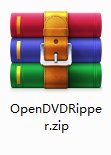
2.解压Open DVD Ripper软件,运行文件
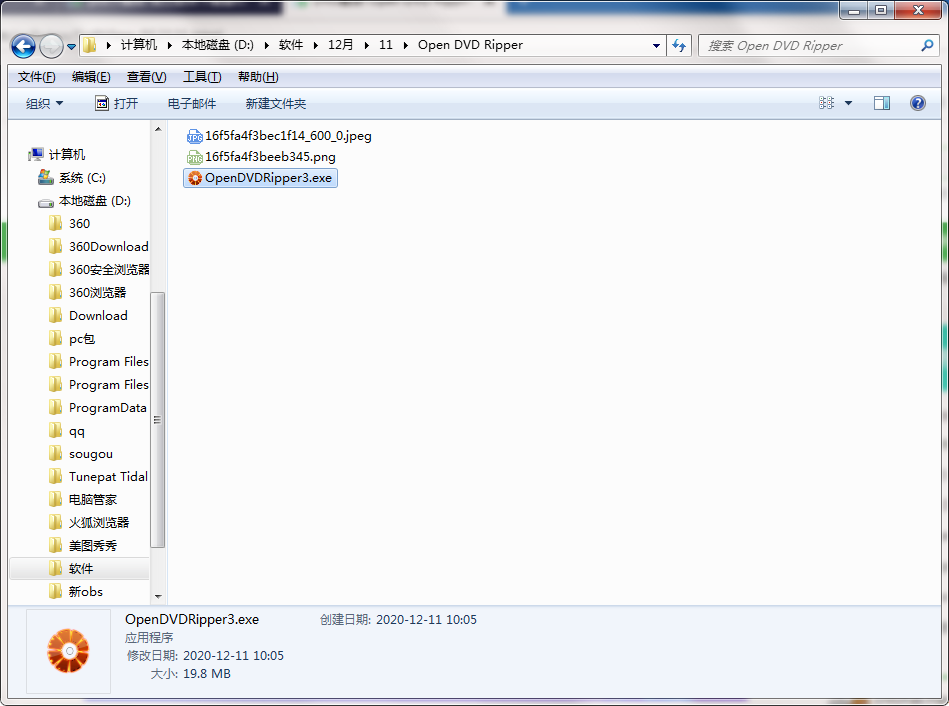
3.双击打开,进入Open DVD Ripper软件界面,选择安装位置,点击安装
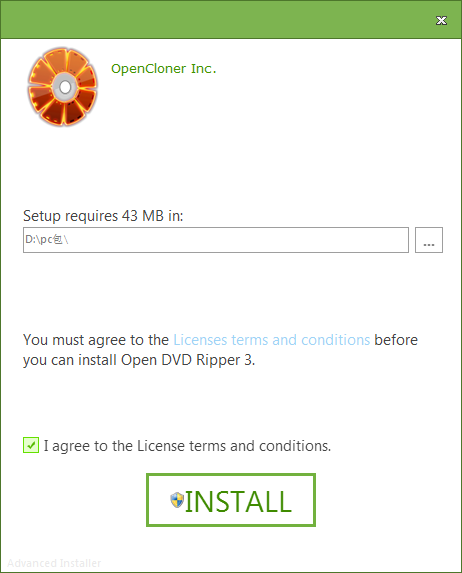
4. 点击完成,Open DVD Ripper软件安装成功
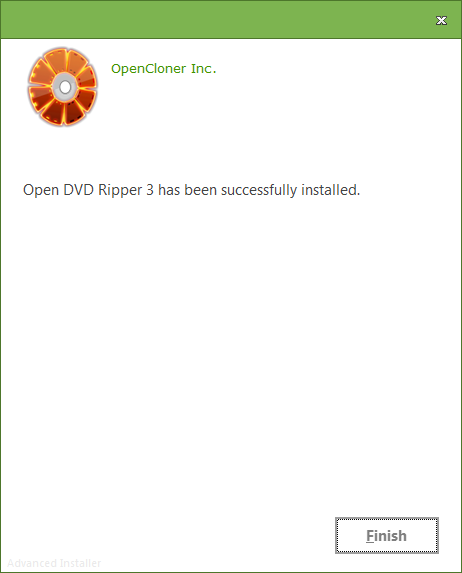
Open DVD Ripper更新日志:
1.修改用户提交bug
2.添加新功能


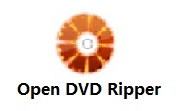

 抖音电脑版
抖音电脑版
 Flash中心
Flash中心
 鲁大师
鲁大师
 photoshop cs6
photoshop cs6
 QQ浏览器
QQ浏览器
 百度一下
百度一下
 驱动精灵
驱动精灵
 360浏览器
360浏览器
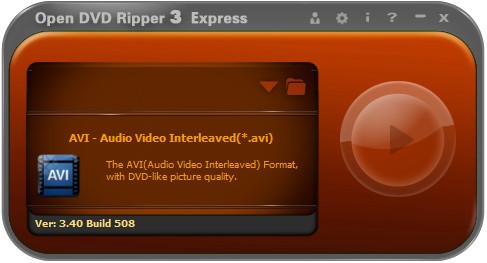
 金舟多聊
金舟多聊
 Google Chrome
Google Chrome
 风喵加速器
风喵加速器
 铃声多多
铃声多多
 网易UU网游加速器
网易UU网游加速器
 雷神加速器
雷神加速器
 爱奇艺影音
爱奇艺影音
 360免费wifi
360免费wifi
 360安全浏览器
360安全浏览器
 百度云盘
百度云盘
 Xmanager
Xmanager
 2345加速浏览器
2345加速浏览器
 极速浏览器
极速浏览器
 FinePrint(虚拟打印机)
FinePrint(虚拟打印机)
 360浏览器
360浏览器
 XShell2021
XShell2021
 360安全卫士国际版
360安全卫士国际版
 迅雷精简版
迅雷精简版





























